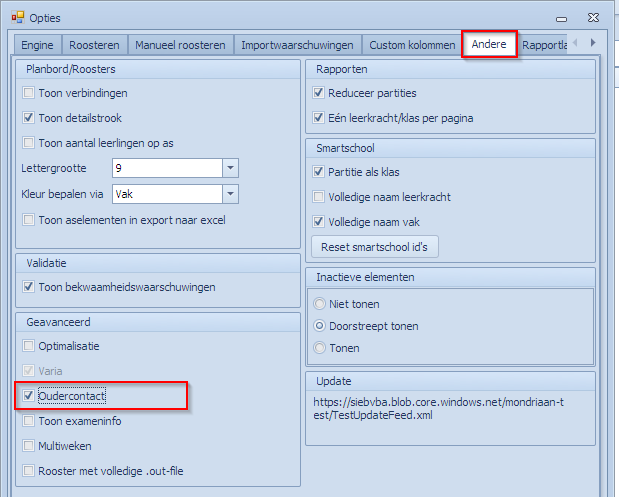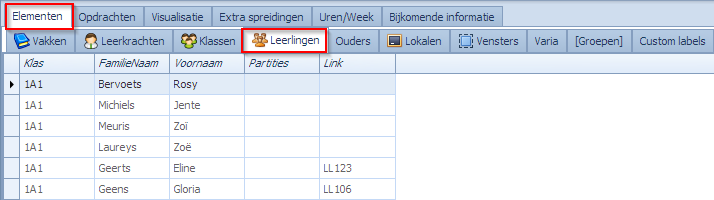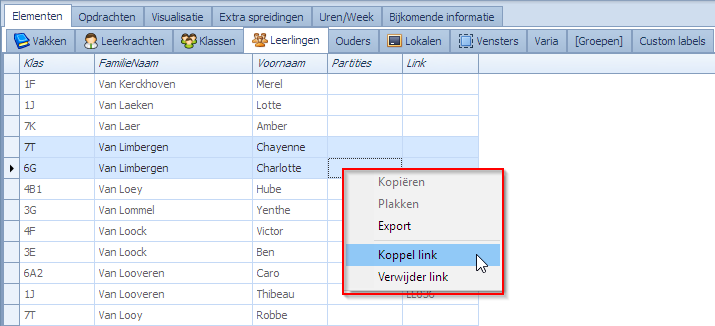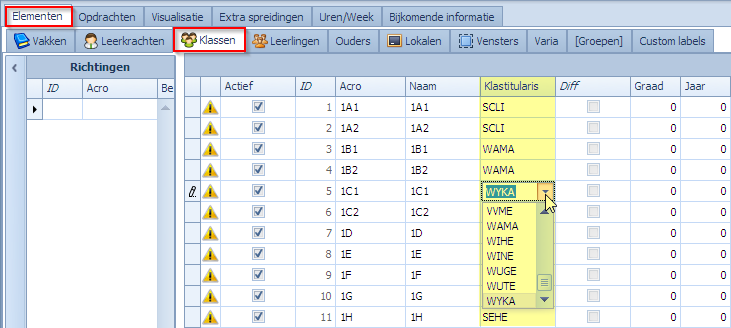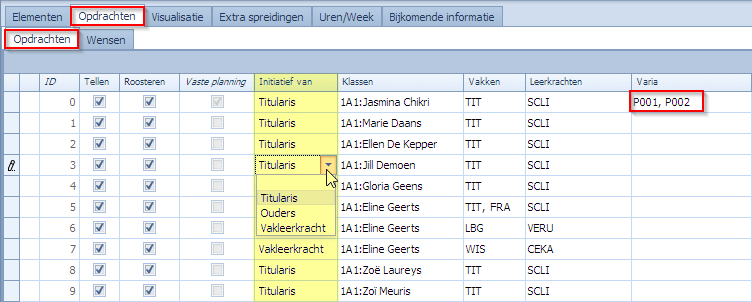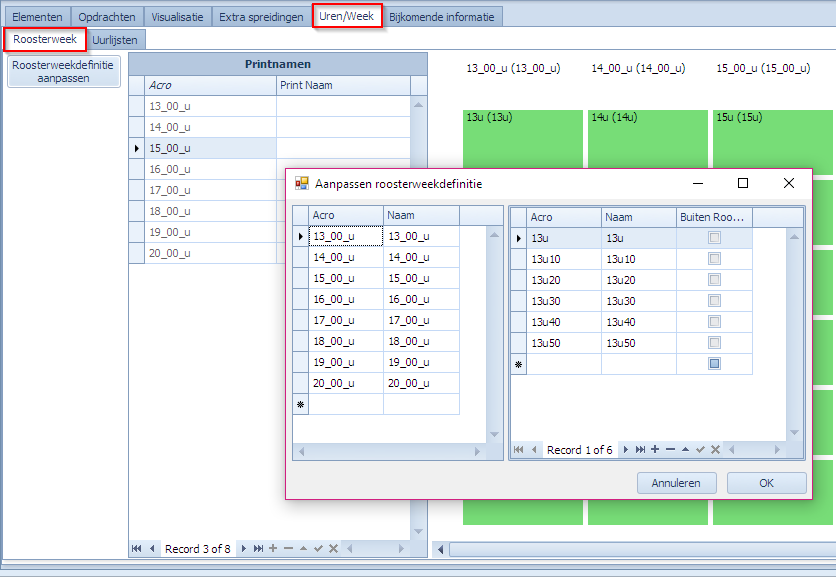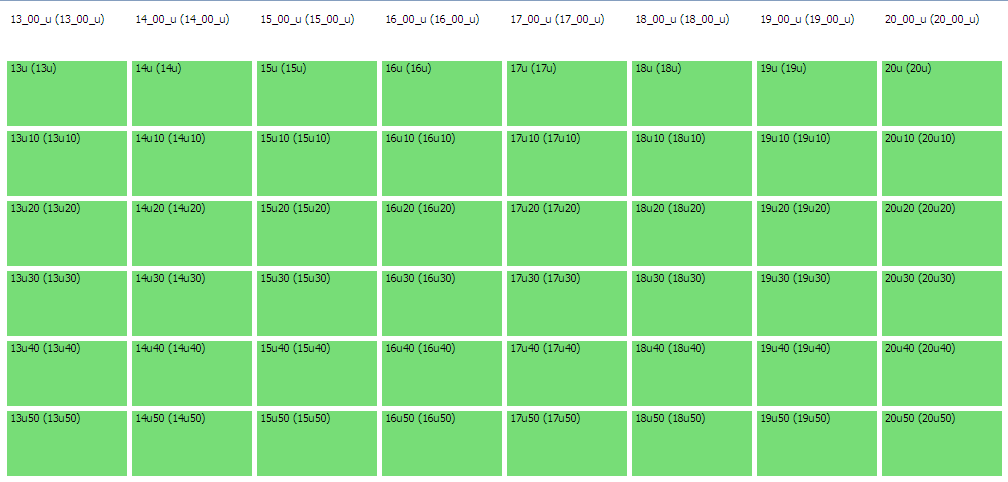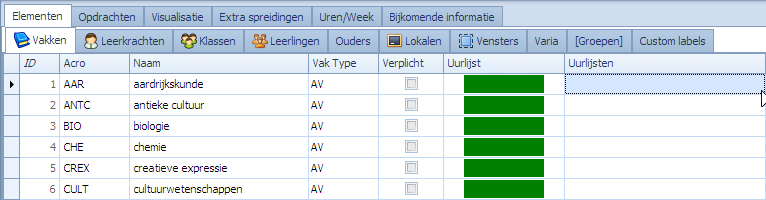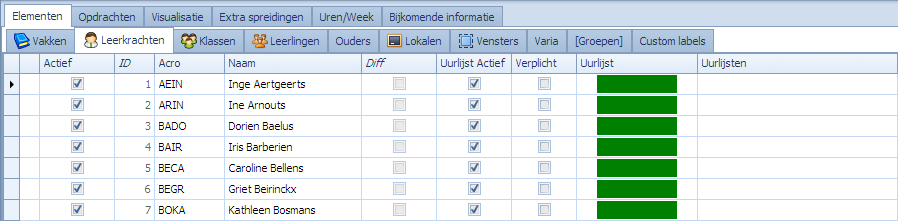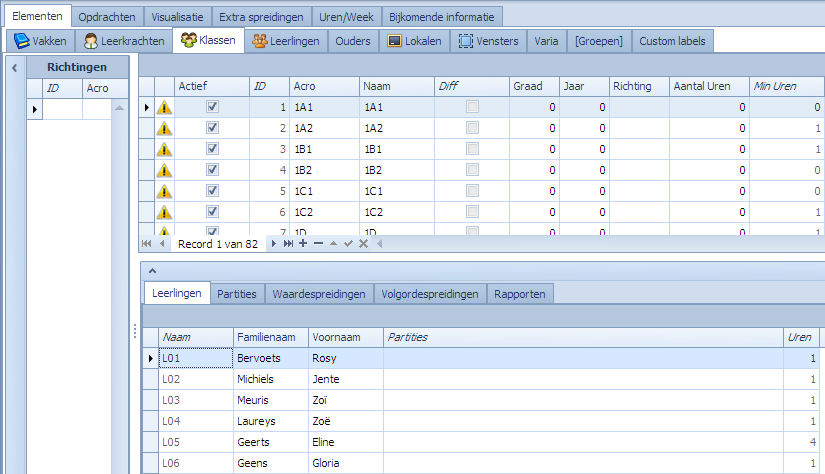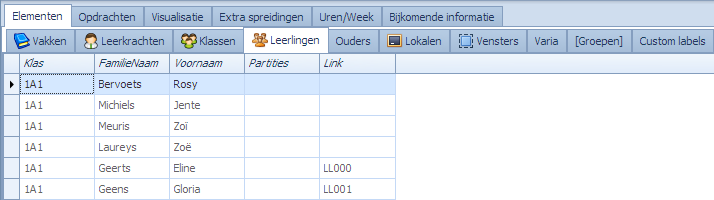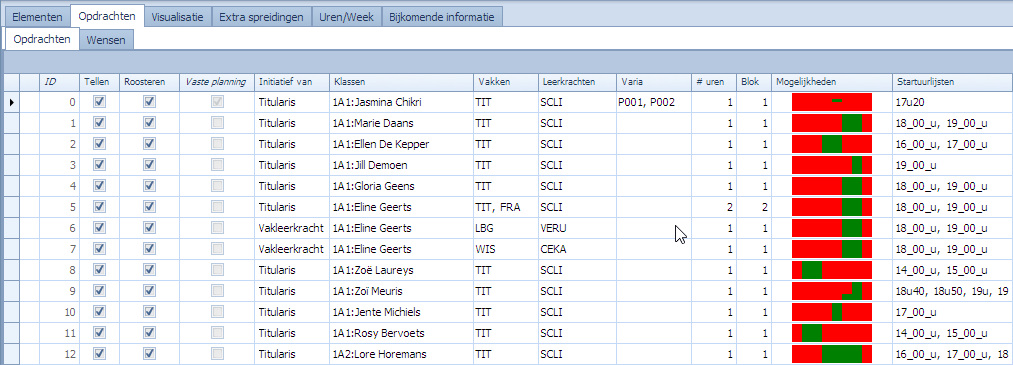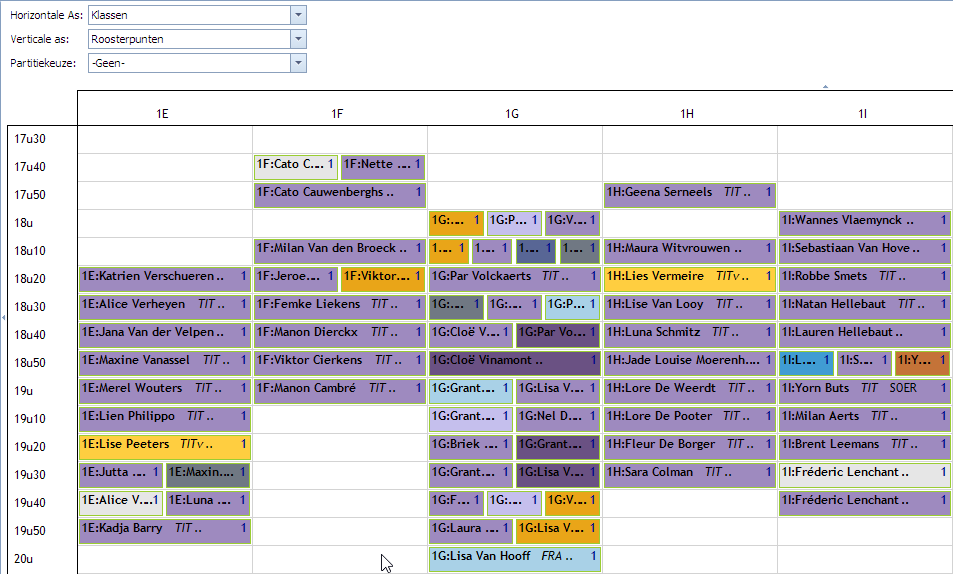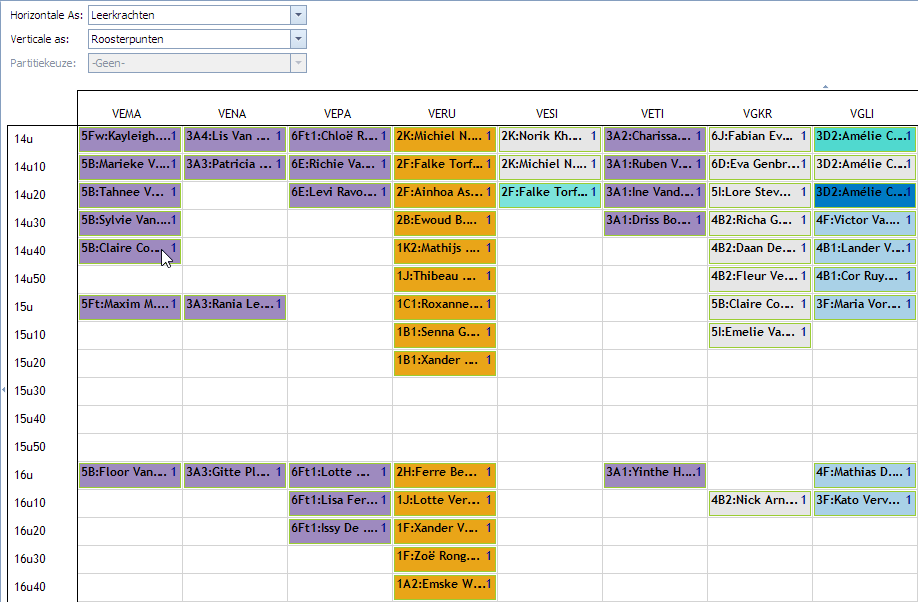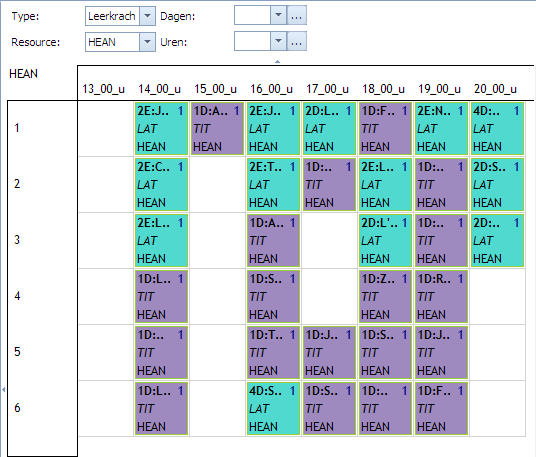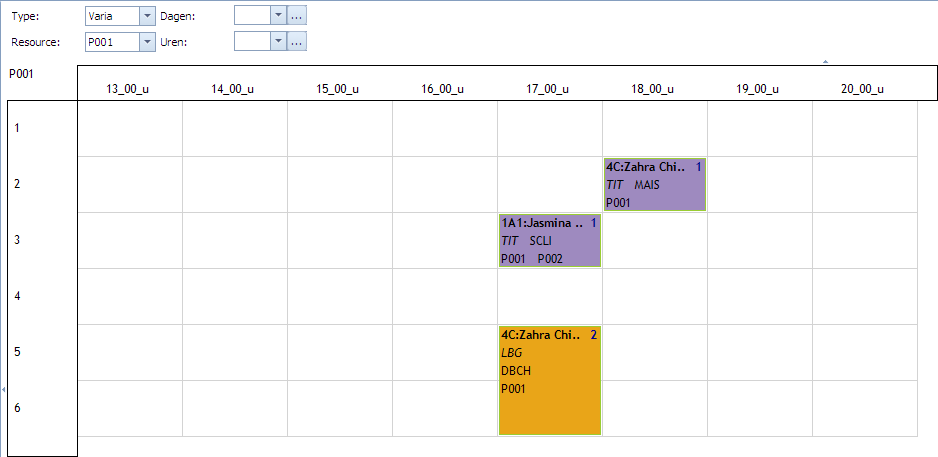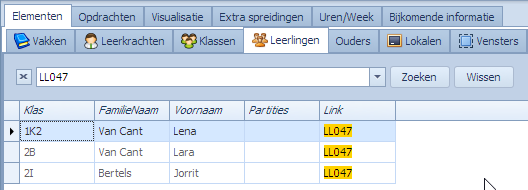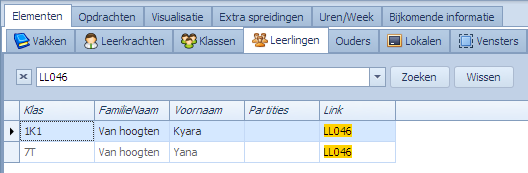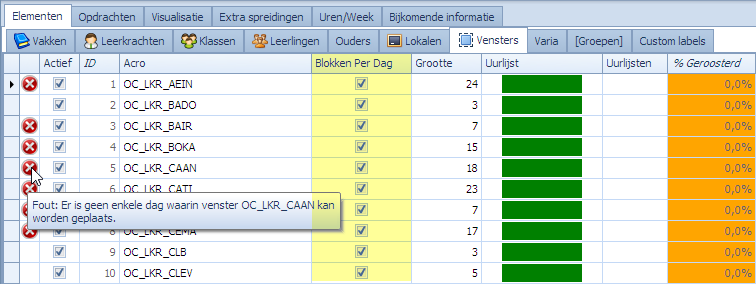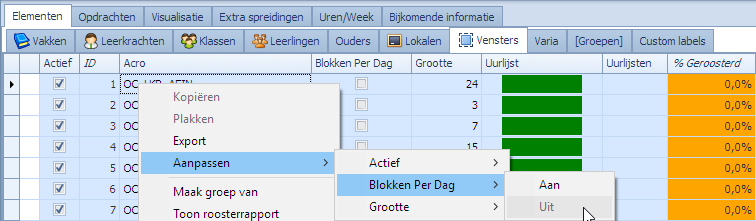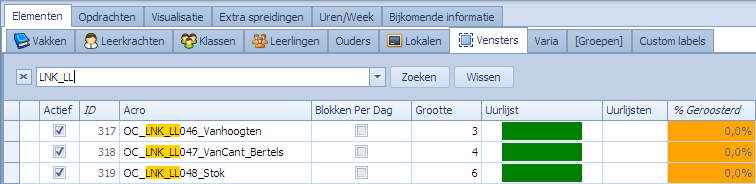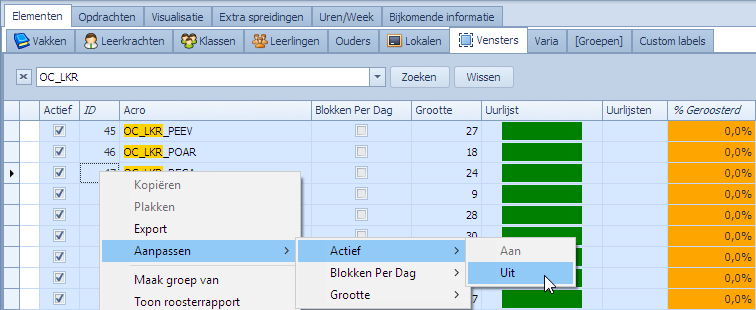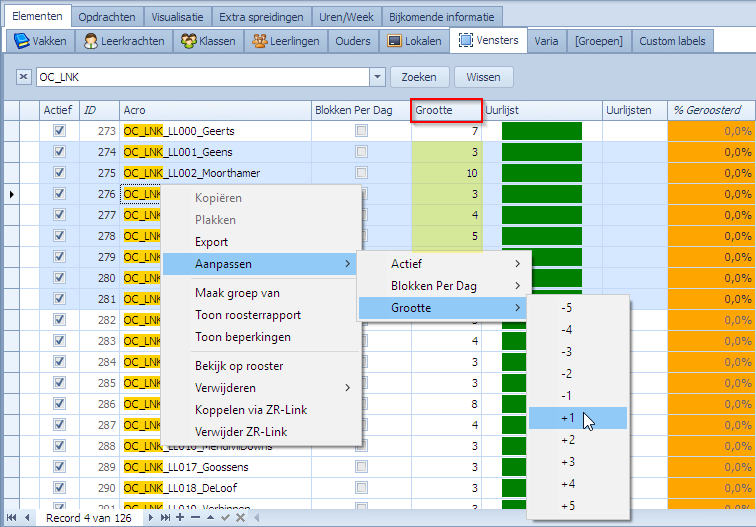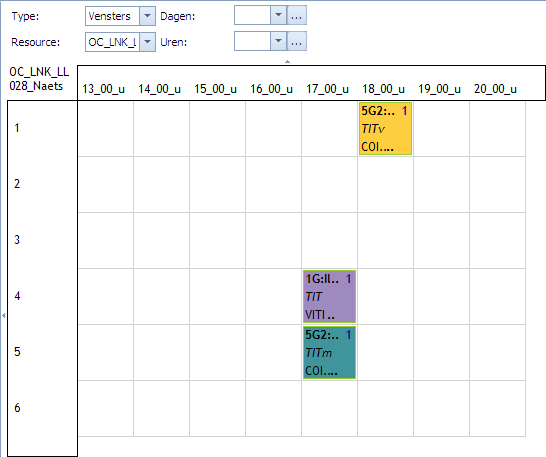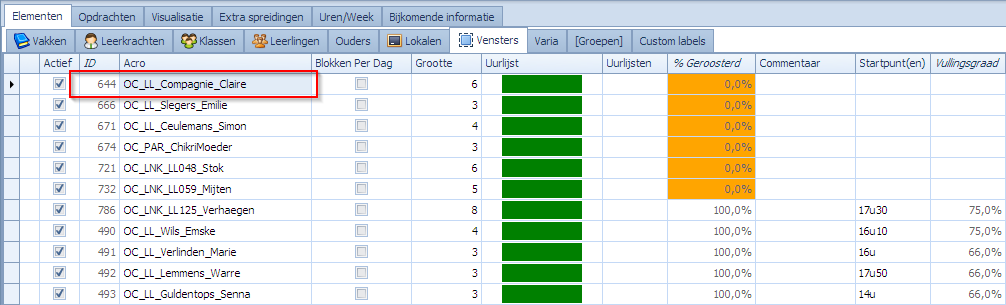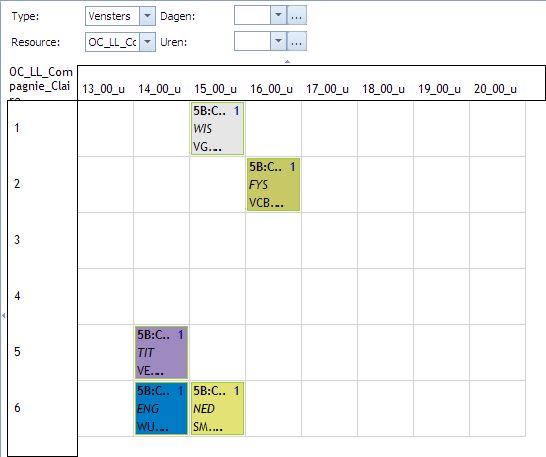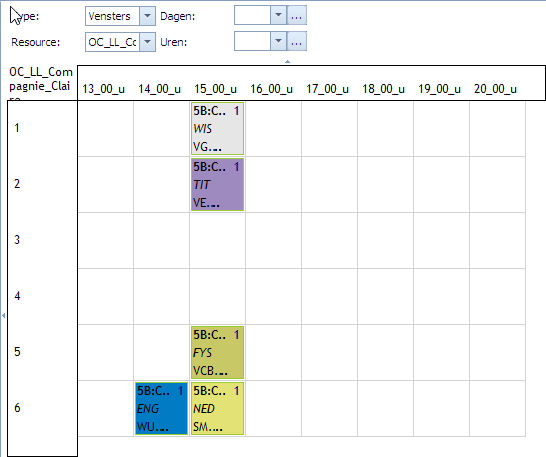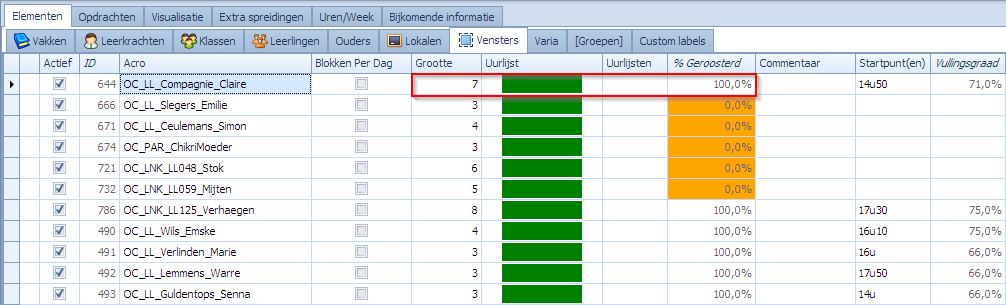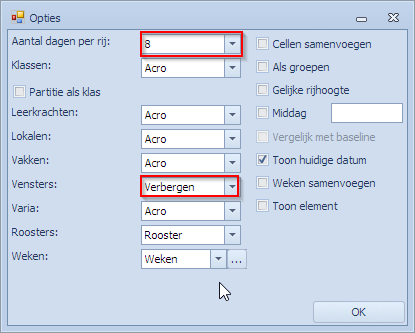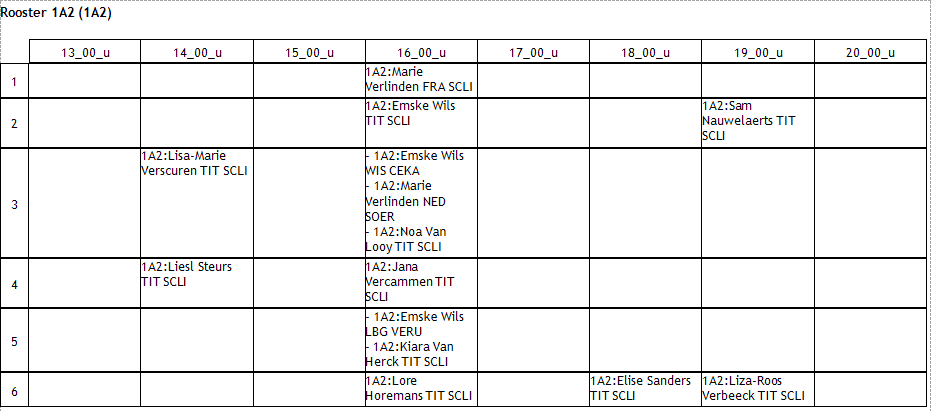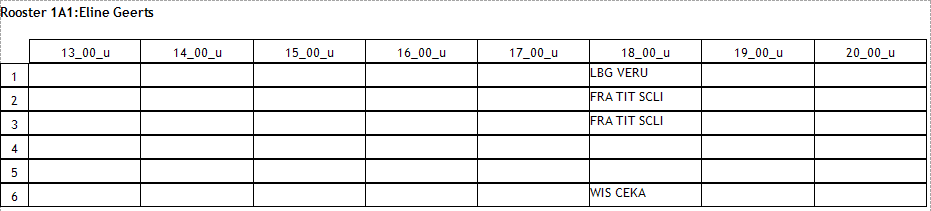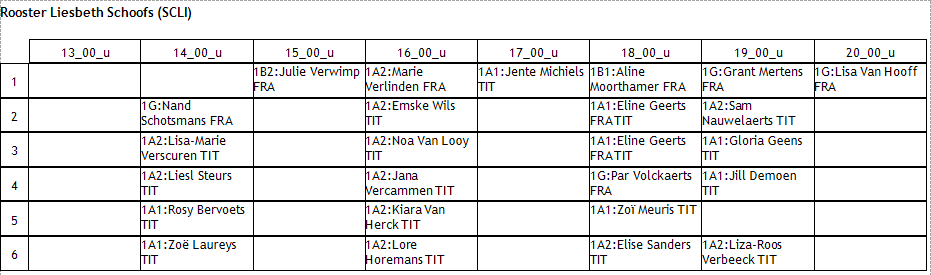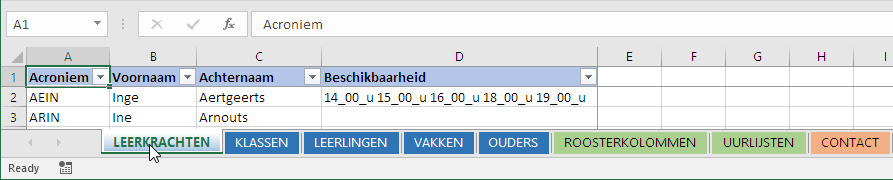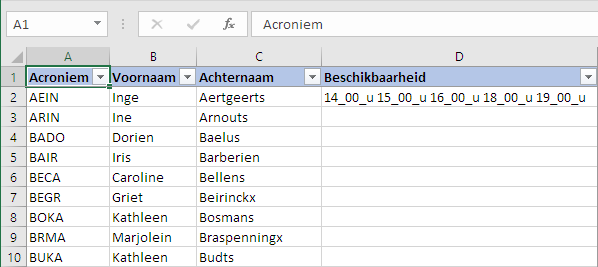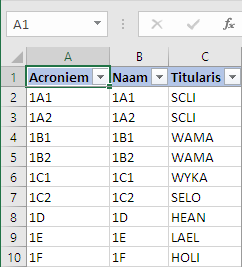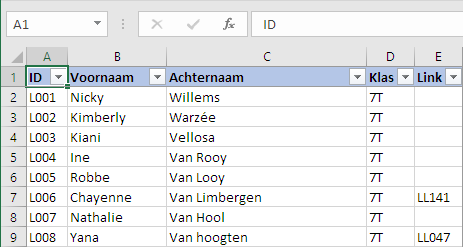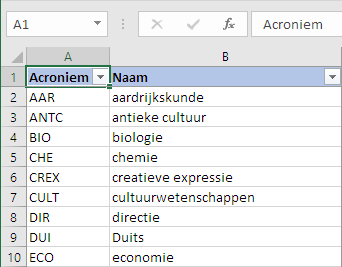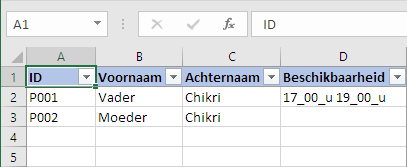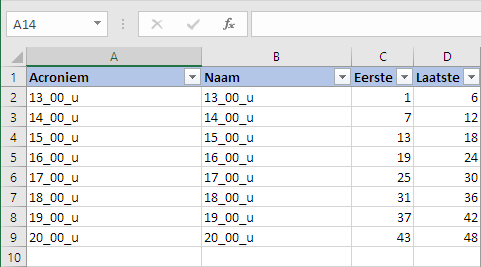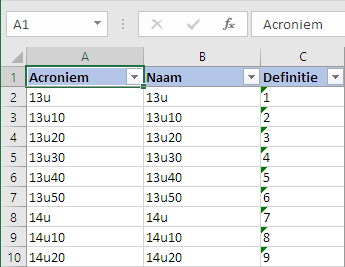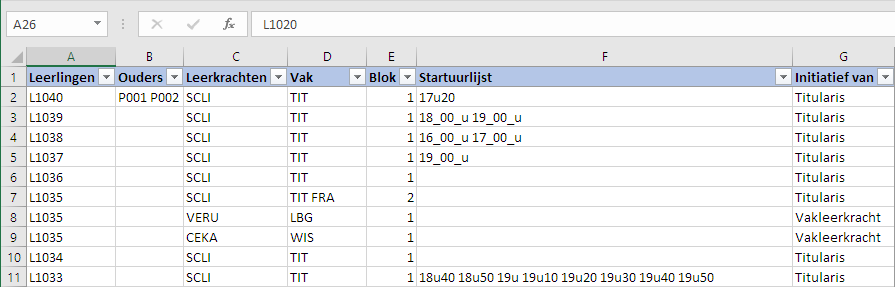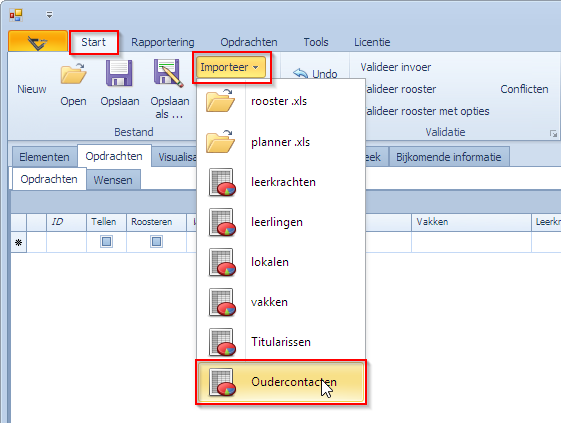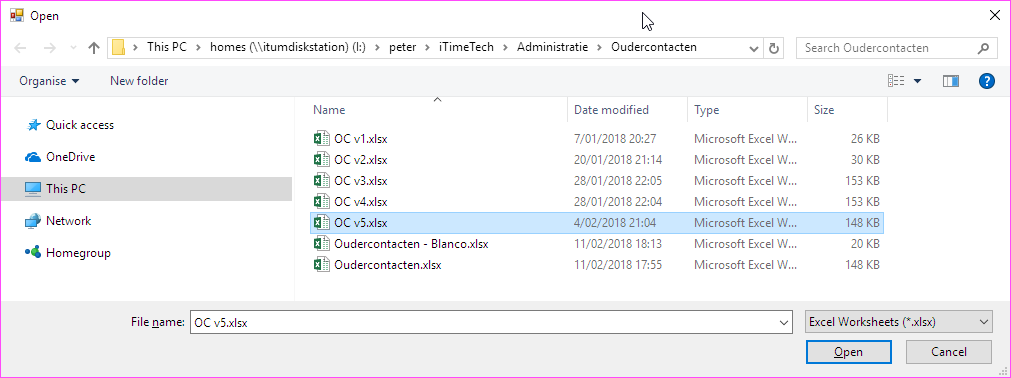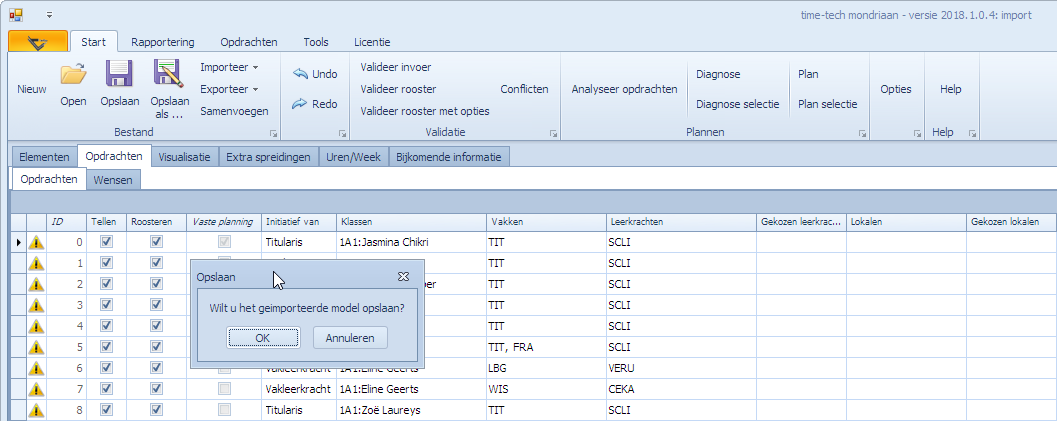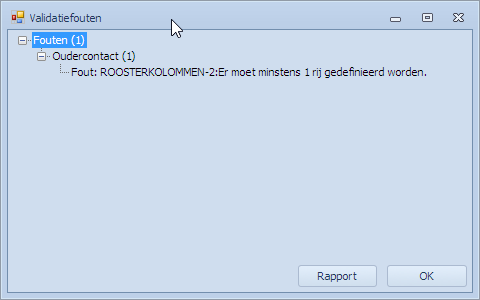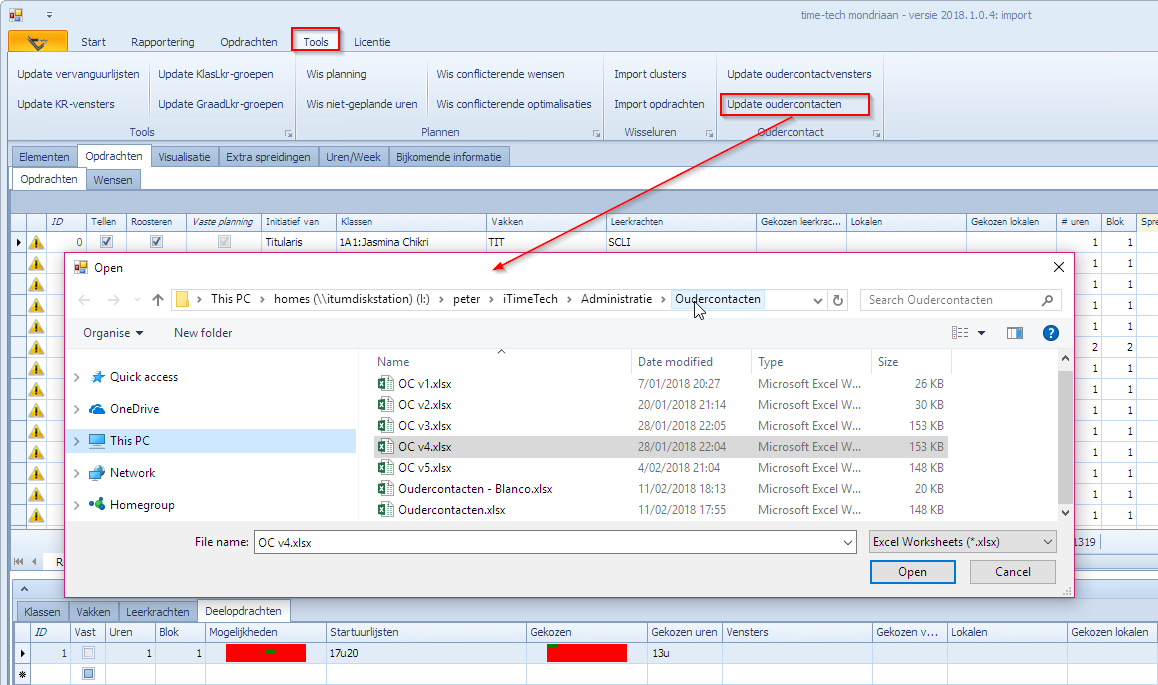Oudercontacten
Oudercontacten regelen houdt in dat er een planning gemaakt wordt waarin elk gewenst contactmoment wordt gepland tussen de leerkracht (titularis of vakleerkracht) en de ouders. De contactmomenten worden meestal gepland op minimale tijdslots van bijvoorbeeld 10 minuten. Meestal worden de oudercontacten op één dag en/of avond voorzien in de school. Mondriaan is perfect geschikt voor het maken van een volledige oudercontactplanning van zodra alle desiderata gekend zijn. Mondriaan biedt geen ondersteuning voor het effectief maken van de afspraken. De school regelt dit zelf via haar digitaal platform of manueel. Mondriaan wordt pas gebruikt van zodra alle gegevens verzameld zijn.
Mondriaan biedt voor Oudercontacten het volgende:
- Import mogelijkheid van alle gegevens die nodig zijn om een oudercontact te plannen. Hierbij kan vertrokken worden van een blanco Mondriaan waarin alle gegevens geladen worden. Die gegevens moeten door de school in een door time-tech gedefinieerde MS Excel workbook voorbereid en nadien ingeladen worden.
- Import mogelijkheid om incrementeel meer gegevens over de oudercontacten te laden.
- Ook zonder import van data kan men oudercontacten plannen met Mondriaan. Men geeft dan gewoon alle data manueel in. De importmogelijkheid is echter wel een grote troef.
- Het effectief plannen van de oudercontacten.
- Het optimaliseren van de roosters voor de ouders indien ze verschillende contactmomenten hebben.
- Het optimaliseren van de roosters voor de leerkrachten indien nodig. Meestal zijn de leerkrachten ter beschikking van de school tijdens de volledige duur van het oudercontact.
- Rapporteringsmogelijkheden.
Inhoud
- Activeren van Oudercontacten
- De aspecten van een Oudercontact planning
- Plannen van Oudercontacten
- Optimalisaties met Oudercontact (OC) vensters
- Plannen van Oudercontacten met Oudercontact vensters
- Rapporten voor Oudercontacten
- Laden en Updaten van Oudercontact data via MS Excel
Activeren van Oudercontacten
In het optietabblad onder “Opties | Andere | Geavanceerd” vindt men de checkbox “Oudercontact”. Van zodra die aangevinkt is zullen er over verschillende plaatsen in Mondriaan uitbreidingen te zien zijn die nuttig zijn voor Oudercontacten. Als “Oudercontact” aangevinkt is zal men zien dat automatisch ook “Varia” aangevinkt wordt en dat men dit niet kan uitschakelen. Varia worden ook gebruikt voor oudercontacten waarover later meer.
Men kan het manueel aanvinken, maar dit gebeurt ook automatisch als men gebruik maakt van de importmodule om de gegevens van de te plannen oudercontacten op te laden.
We bespreken eerst de uitbreidingen die ten gevolge van Oudercontacten in Mondriaan verschijnen.
Menubalk
Er verschijnt een extra menu “Tools | Oudercontact”.
Volgende acties zijn mogelijk via dit menu:
- Update oudercontactvensters: optimalisatie van de roosters voor de ouders en/of leerkrachten gebeurt via vensters. Deze vensters kunnen aangemaakt worden via deze actie. Dit wordt verder uitgelegd.
- Update oudercontacten: via deze knop kan men bepaalde data voor oudercontacten bijladen via een oudercontact MS Excel werkboek. Dit dient dus niet om van een blanco Mondriaan te beginnen, maar wel indien men al data heeft en die verder wenst aan te vullen. Die verschillen worden ook verder uitgelegd.
Leerlingen
Er komt een extra tabblad “Elementen | Leerlingen” tevoorschijn. Dit tabblad bevat alle leerlingen die men ook kan zien onder “Elementen | Klassen | Leerlingen”. In dit nieuwe tabblad heeft men een overzicht van alle leerlingen in de school. Men kan via dit tabblad geen leerlingen toevoegen. Het enige wat men extra kan doen, is een link tussen leerlingen leggen om aan te duiden dat ze familie van elkaar zijn. Deze info zal nuttig blijken voor het optimaliseren van de roosters voor de ouders.
Het principe voor het leggen van links tussen leerlingen werkt op dezelfde manier als bijvoorbeeld ZR-Links in het opdrachten tabblad. Men selecteert de leerlingen waartussen men een link wenst te leggen en via rechtermuisklik kan men ze dan linken:
- Koppel link
- Verwijder link
In feite is het leggen van een link een eenvoudige manier om aan Mondriaan duidelijk te maken dat ze bij elkaar horen en dat de oudercontacten van deze gelinkte leerlingen best niet te ver uit elkaar liggen. In plaats van met deze links te werken, kan men ook expliciet de ouders gaan linken aan de leerlingen en de ouders plannen. Er zijn dus verschillende mogelijkheden.
Ouders
Er komt een extra tabblad “Elementen | Ouders” tevoorschijn. Dit is een tabblad waarin men de ouders van leerlingen kan definiëren. Het is een nieuw soort element van het type “Varia”, maar voor de duidelijkheid wel ondergebracht in een apart tabblad.
Men kan nieuwe ouders aanmaken en de rechtermuisklikacties in dit tabblad komen volledig overeen met wat men ook in het tabblad “Elementen | Varia” kan vinden. Maakt men bijvoorbeeld een groep aan van een aantal ouders, dan wordt dat een varia groep die men kan terugvinden onder “Elementen | [Groepen] | [Varia]”.
Merk op dat we hier geen link leggen tussen leerlingen en ouders. Voor de planning hebben we dat niet nodig. Die link zal te vinden zijn in de opdrachten (contactmomenten).
Klassen
In het tabblad “Elementen | Klassen” is een extra kolom “Klastitularis” bijgekomen. Deze is louter informatief.
Opdrachten
In het tabblad “Opdrachten | Opdrachten” is er een extra kolom “Initiatief van” bijgekomen. Hier kan men voor de contactmomenten (dit zijn dus opdrachten) aangeven wie de initiatiefnemer is van het oudercontact. Dat kan de titularis zijn (in de meeste gevallen), ofwel een vakleerkracht die iets specifieks wenst te bespreken, ofwel de ouder zelf die een contactmoment met een leerkracht vraagt. Deze info is louter informatief en heeft ook geen invloed op de planning.
Verder ziet men in dit voorbeeld in de kolom “Varia” dat hier de acroniemen van de ouders opgenomen kunnen worden. In het voorbeeld werden de ouders P001 en P002 mee in een opdracht vermeld. De mogelijke elementen die in de kolom Varia kunnen gekozen worden zijn ofwel in “Elementen | Varia”, ofwel in “Elementen | Ouders” gedefinieerd.
De aspecten van een Oudercontact planning
Het rooster voor de oudercontacten
Een eerste belangrijk aspect is de beslissing over het aantal tijdslots de school in totaal wil voorzien voor de oudercontacten. De drukst bezette leerkrachten moeten ruimte genoeg hebben om iedereen te kunnen ontvangen, liefst met nog wat speling om het geheel planbaar te maken en de leerkrachten wat pauze te gunnen. Stel dat we in slots van 10 minuten werken en dat we beginnen met oudercontacten vanaf 13h en dat het duurt tot 21h. In elk uur hebben we 6 tijdslots (roosterpunten) van 10 minuten. Dat maakt dat we in totaal 8 x 6 = 48 tijdslots hebben om de planning te kunnen doen. Een leerkracht kan dus maximaal 48 contactmomenten hebben in dit geval. Wensen we dergelijk rooster te gebruiken dan kunnen we dat op deze manier definiëren in het tabblad “Uren/Week | Roosterweek”.
We maken een rooster waarbij we volgende kolommen en rijen definiëren:
- Kolommen: deze stellen de gehele uren voor. Net zoals we in een lesrooster de dagen als kolommen definiëren doen we dat hier met de uren en die uren geven we een betekenisvolle naam. “13_00_u” is bijvoorbeeld de Acro/Naam die we aan de eerste kolom geven.
- Rijen: deze stellen de tijdslots van 10 minuten voor. Net zoals we in een lesrooster de uren als kolommen definiëren doen we dat hier met de tijdslots en die geven we een betekenisvolle naam. Voor elk uur (bv “14_00_u”) definiëren we de tijdslots met Acro/Naam “14u”, “14u10”, …, “14u50”.
Het rooster waarop we de oudercontacten zullen plannen ziet er dan als volgt uit:
Meer informatie over het definiëren van de roosterweek (het rooster dus) kan men vinden op pagina “Definiëren van de Roosterweek“.
Indien nodig kan men naast de roosterweek ook nog uurlijsten definiëren. Vaak heeft men voldoende aan de standaard uren die gedefinieerd worden in de roosterweek. Voorbeelden:
- 15_00_u: als men dit gebruikt wordt hiermee de kolom 15_00_u bedoeld, dus alle roosterpunten uit die kolom.
- 15u30: als men dit gebruikt wordt hiermee een specifiek tijdslot bedoeld van 10 minuten.
Dus, met deze impliciete uurlijstdefinities kan men in principe alles doen. Heeft men toch nood aan extra uurlijsten dan kunnen die aangemaakt worden zoals in een klassiek lesrooster. Zie de pagina “Definiëren van Uurlijsten” voor meer informatie over het maken van uurlijsten.
De resources en vakken voorzien
Zoals voor elk rooster moeten we de nodige elementen voorzien om een rooster te maken. We tonen hier de verschillende tabbladen die nuttig zijn voor oudercontacten. Zoals aangegeven kan de gebruiker hier manueel alles invoeren, ofwel alles via Excel opladen. Dit wordt verder besproken.
Vakken: zijn handig indien ofwel een vakleerkracht of een ouder een contactmoment wenst. Voor de reguliere contacten tussen ouders en titularis is dit minder van belang. Een extra vak “TIT” kan bijvoorbeeld aangemaakt worden voor de contactmomenten met de titularis.
Leerkrachten: deze zijn zeker nodig omdat de leerkrachten geroosterd moeten worden.
Ouders: ouders kan men optioneel opvoeren maar het is meestal niet nodig. In normale gevallen roosteren we de leerling als resource die de ouders voorstelt. Er kunnen echter gevallen zijn waarbij dat niet voldoende is, omdat er verschillende ouders in het spel zijn die apart naar de oudercontacten wensen te komen. In dergelijke gevallen is het misschien niet voldoende om de leerling als resource te gebruiken om de ouders voor te stellen omdat men het onderscheid niet kan maken. Voorbeelden:
- Men heeft 2 ouders die niet met elkaar praten en die elk apart een oudercontact met de titularis wensen. Er moeten dan 2 aparte contactmomenten zijn voor dezelfde leerling maar telkens met een andere ouder. Verder kunnen er nog verschillende contacten met vakleerkrachten zijn.
- Men heeft 2 ouders die 3 verschillende kinderen op de school hebben. Voor een van de titulariscontacten komen ze samen, voor de 2 andere gaan ze apart.
Ook voor het individueel optimaliseren van de contactmomenten voor deze ouders is het zeer nuttig om ze als aparte resources op te voeren in dit Ouders tabblad.
In dit voorbeeld hebben we maar 2 ouders opgevoerd. P001 en P002. We hoeven hier niet te vermelden van wie ze de ouders zijn, maar indien gewenst kan men die informatie puur informatief in “Beschrijving” kwijt.
Indien men ouders expliciet invoert dan gaat men ze ook gebruiken in de opdrachten. In de opdrachten wordt de link gelegd tussen leerling en betrokken ouder(s). Als men expliciete ouders gebruikt, dan werkt men voor de betrokken leerling nooit met leerling-links om familierelaties aan te geven. Zie verder.
Klassen en Leerlingen: Leerlingen invoeren in Mondriaan is een bestaande functionaliteit die nuttig is voor oudercontacten. Men voert de klassen in en per klas kan men de leerlingen opgeven. Leerlingen worden aanzien als partitie-elementen van de speciale partitie “Leerlingen”. Omdat elk partitie-element van een klas apart gepland kan worden kunnen we leerlingen dus ook apart plannen.
Links tussen Leerlingen: nadat de leerlingen opgegeven werden kan men via dit tabblad de familiebanden aangeven tussen de leerlingen. Men geeft hiermee aan dat ze dezelfde ouders hebben. Deze informatie is nuttig om de ouders, die voor verschillende leerlingen oudercontacten hebben, een compact rooster te kunnen aanbieden.
Merk op dat leerlinglinks enkel nuttig zijn, en mogen ingevoerd worden, indien de betrokken ouders niet expliciet in het “Ouders” tabblad opgegeven werden en in de opdrachten gebruikt worden:
- Ofwel werkt men met impliciete ouders en kan men wel leerling-links gebruiken. Dit wil ook zeggen dat men voor alle aan elkaar gelinkte leerlingen met impliciete ouders werkt. In geen van de opdrachten voor deze leerlingen staat dan een ouder vermeld. De leerlingen stellen de ouders voor, de links zorgen ervoor dat we weten welke contactopdrachten we dicht bij elkaar moeten zetten.
- Ofwel werkt men met expliciete ouders en kan men géén leerling-links gebruiken. Dit wil zeggen dat elk oudercontact met een bepaalde ouder, de ouder zelf in de opdracht zal hebben staan. Op basis van de ouder weten we welke opdrachten we dicht bij elkaar moeten zetten.
De contact-opdrachten aanmaken
Hier worden de opdrachten ingevoerd die contactmomenten voorstellen.
Bij een oudercontact zijn volgende zaken van belang voor de ouders en leerkrachten:
- De leerling of leerlingen (bv tweeling) waarover het gaat. Deze kan men als partitie-element in de kolom “Klassen” zetten van de opdracht.
- De leerkracht(en) met wie de ouders contact hebben. Klassiek in de “Leerkrachten” kolom van de opdracht.
- De Ouder(s) met wie het contact doorgaat. Dit is niet verplicht en eerder de uitzondering dan de regel. In normale omstandigheden is het plannen van de leerling voldoende. Enkel indien er verschillende ouders zijn die andere contactmomenten wensen, is het nodig om de ouders expliciet in te plannen. Deze worden vermeld in de kolom “Varia” van de opdracht.
- Het vak waarvoor het oudercontact gaat. Indien het gewoon de titularis is heeft dit weinig belang. Enkel als het een contact is op initiatief van een vakleerkracht of ouder kan het nuttig zijn het vak te vermelden. Dit wordt in de kolom “Vak” vermeld van de opdracht.
- De gewenste duur van het contact. Hier gaat men dus het aantal tijdslots (roosterpunten) opgeven. Normaal zal er dat maar één zijn maar voor moeilijke gesprekken is het soms nodig om er bijvoorbeeld 2 te voorzien. Merk op dat de duurtijd van één tijdslot door de school zelf bepaald wordt. Klassiek is dat bijvoorbeeld 10 minuten. Het aantal ervan wordt in de kolom “Uur” en “Blok” ingevuld.
- De beschikbaarheid van de leerkrachten. In normale omstandigheden is de leerkracht beschikbaar gedurende de volledige duur van het oudercontact. Uitzonderingen kunnen wel gemaakt worden als dat nodig is. Dit doet men door de beschikbaarheid te definiëren in het tabblad “Elementen | Leerkrachten”.
- De beschikbaarheid van de ouders. De beschikbaarheid van de ouders wordt normaal vertaald in de startuurlijst van de opdracht. Omdat in de meeste gevallen de ouders niet expliciet geroosterd worden, is er ook geen manier om de beschikbaarheid van de ouders expliciet op te geven. Enkel indien men de ouders wel expliciet vermeldt, kan men in het tabblad “Ouders” de beschikbaarheid opgeven. in de praktijk zal dat ook niet vaak voorkomen en wordt ook in dat geval de beschikbaarheid rechtstreeks vertaald in de startuurlijst van de opdracht die het contact voorstelt.
Lokalen moeten in principe niet gepland worden.
- Lokalen worden normaal niet geroosterd voor oudercontacten. De leerkrachten die oudercontacten hebben, hebben hun vaste plaats (vast lokaal) waar ze gedurende de duur van de oudercontacten verblijven. Het kan bijvoorbeeld ook een sporthal of refter zijn waar elke leerkracht zijn eigen tafel heeft.
Plannen van Oudercontacten
Drukt men op “Plan” dan zal een oplossing gezocht worden voor de oudercontacten. We gebruiken de standaardinstellingen voor “Opties | MBE” en “Opties | Roosteren”.
Enkele plaatjes van het resultaat.
Kijken we in “Visualisatie | Planbord” naar Klassen vs Roosterpunten dan zien we alle klassen en het tijdstip wanneer de oudercontacten voor de leerlingen doorgaan. Op sommige momenten zien we verschillende oudercontacten tegelijk doorgaan voor een klas. Dat is perfect mogelijk omdat het dan om andere leerkrachten gaat.
Kijken we in “Visualisatie | Planbord” naar Leerkrachten vs Roosterpunten dan zien we alle leerkrachten en het tijdstip wanneer de oudercontacten doorgaan.
Kijken we in “Visualisatie | Rooster” naar Klassen dan zien we per klas wanneer de oudercontacten voor de leerlingen doorgaan.
Kijken we in “Visualisatie | Rooster” naar Leerkrachten dan zien we per leerkracht wanneer de oudercontacten voor de leerlingen doorgaan.
Kijken we in “Visualisatie | Rooster” naar Varia dan zien we per ouder wanneer de oudercontacten voor de leerlingen doorgaan.
Optimalisaties met Oudercontact (OC) vensters
Tot nu toe voerden we de planning uit zonder optimalisatie van de roosters voor ouders of leerkrachten. Met optimalisatie wordt hier het compacteren van het rooster bedoeld via vensters. Voor de ouders proberen we om de uren (doorlooptijd) dat ze op school moeten zijn te minimaliseren. Dit heeft uiteraard enkel zin voor ouders die meer dan één oudercontact hebben (voor één of meerdere leerlingen).
Stel dat een ouder 3 contacten heeft van 10 minuten. Ideaal zou zijn dat die ouder hiervoor maar 30 minuten op de school moet zijn. Zonder hier expliciet voor te zorgen kan het zijn dat er tussen het eerste en laatste contact verschillende uren liggen. Dat is niet aanvaardbaar. Uiteraard zal dit al wel beperkt worden door de uurlijst die aan de contactopdrachten werd meegegeven maar als de ouder een groot interval heeft opgegeven waarin hij/zij beschikbaar is kan het al snel uit de hand lopen.
Een handige manier om de doorlooptijd te beperken is om alle opdrachten van eenzelfde ouder in één venster te plaatsen waarvan we de grootte zelf bepalen. De grootte moet minstens alle contacten (bv 3 keer 10 minuten) kunnen bevatten. Als we dergelijke vensters invoeren voor elke ouder die meer dan één contact heeft dan optimaliseren we de rooster voor alle ouders. Echter, door het spel van de combinaties is het niet altijd mogelijk om voor iedereen dergelijk strikt venster te hanteren. Om wat zuurstof in het rooster te blazen is het verstandig om de grootte van de vensters bijvoorbeeld 1 of 2 blokken groter te maken dan het aantal contactmomenten. Hiermee kan geëxperimenteerd worden tijdens het optimaliseren.
Voor de leerkrachten kunnen we dezelfde techniek gebruiken indien nodig.
Van zodra Mondriaan in de modus “Oudercontact” staat, vinden we onder “Tools | Oudercontact” de knop “Update oudercontactvensters“. Via deze knop kunnen we die vensters aanmaken om de roosters te compacteren, zowel voor ouders als voor leerkrachten.
De aangemaakte vensters komen in “Elementen | Vensters” terecht:
Types OC vensters die aangemaakt worden
De vensters die aangemaakt worden als men op deze knop drukt zijn de volgende. Er is één type venster voor leerkrachten en er zijn 3 types voor de ouders.
- OC_LKR_<acro>: voor elke leerkracht die meer dan één uur oudercontact heeft wordt één venster aangemaakt. Voorbeelden:
- OC_LKR_BOKA
- OC_LKR_BAIR
- OC_LL_<acro klas>_<naam>_<voornaam>: voor elke leerling waarvoor meer dan één uur oudercontact gepland wordt. Dit type wordt enkel aangemaakt als er geen leerling-link voor deze leerling is en indien er ook geen expliciete ouders gepland worden voor deze leerling. Voorbeelden:
- OC_LL_1A2_Wils_Emske
- OC_LL_1A2_Verlinden_Marie
- OC_LNK_LL<xxx>_<naam(en)>: indien leerlingen gekoppeld werden met een leerlinglink dan wordt voor die link, die de ouder(s) voorstelt dit venster gemaakt. Voorbeelden:
- OC_LNK_LL046_Vanhoogten
- OC_LNK_LL047_VanCant_Bertels
- OC_PAR_<naam>: indien ouders expliciet ingevoerd en gepland worden, dan wordt dit type venster aangemaakt.
- OC_PAR_ChikriVader
- OC_PAR_ChikriMoeder
In het voorbeeld van de OC_LNK vensters ziet men dat de vensters van volgende links afgeleid werden.
Aangemaakte OC vensters – Grootte en Blokken Per Dag
De vensters die aangemaakt worden, hebben een grootte die bepaald wordt volgens volgende eenvoudige regel:
- Som van alle alle contactmomenten + 1
Als een ouder 3 blokken aanwezig moet zijn, maken we een venster van 4 blokken. Voor leerkrachten gaan dat grotere blokken zijn. In volgend voorbeeld heeft AEIN 23 blokken + 1 = 24 als Grootte voor zijn venster.
Alle vensters worden standaard aangemaakt met de eigenschap “Blokken Per Dag” aangevinkt. Omdat een “Dag” hier overeenkomt met een kolom in het uurrooster is het in dit geval niet ideaal om deze aangevinkt te laten. We zien in dit voorbeeld voor een aantal vensters een waarschuwing dat het venster niet op één dag geplaatst kan worden, wat logisch is. We kunnen een venster van grootte 24 niet plaatsen op “dagen” van 6 blokken.
We selecteren alle vensters en zetten het vinkje “Blokken Per Dag” uit om de waarschuwing te verwijderen en het mogelijk te maken om de vensters wel te plaatsen.
Voorbeelden van de OC_LNK_LL vensters:
Actief en Inactief maken van de OC vensters
Omdat het niet altijd nuttig is om alle vensters actief te laten zijn kan men de vensters die men niet nodig heeft inactief maken. Meestal worden de OC vensters voor de leerkrachten niet gebruikt, omdat ze toch steeds aanwezig moeten zijn. Dit kan in één keer door bijvoorbeeld het filter “OC_LKR” te gebruiken (Cntrl+F), alle getoonde vensters te selecteren en via het rechtermuisklikmenu inactief te maken.
Aanpassen van de Grootte van de OC vensters
Als men tijdens het roosteren met OC vensters merkt dat het moeilijk haalbaar is, kan men de grootte van één of meerdere vensters tegelijk vergroten. Via het rechtermuisklikmenu kan men de grootte van alle geselecteerde vensters tegelijk met een aantal blokken vergroten:
Update oudercontactvensters nogmaals uitvoeren
Telkens men op deze knop drukt worden alle vensters weer aangepast naar hun standaardgrootte. Merk op dat:
- OC vensters die inactief zijn niet automatisch terug actief worden via deze actie.
- OC vensters die eerder gedeletet waren niet terug aangemaakt worden.
- Enkel indien er géén OC venters (meer) zijn, ze zullen aangemaakt worden.
Plannen van Oudercontacten met Oudercontact vensters
Er is weinig verschil tussen het plannen met en zonder OC vensters. Men moet er uiteraard voor zorgen dat in de opties “Opties | Roosteren” de checkbox “Vensters meeroosteren” aangevinkt is.
Er zijn verschillende manieren om de oudercontacten met de OC vensters te plannen. Men kan proberen om alles in één keer te plannen waarbij zowel de vensters als de opdrachten gepland worden. Hier bestaat de kans dat opdrachten falen ten voordele van vensters. Men kan dan de vensters aanpassen, groter maken en herplannen.
Een andere, en meestal handigere manier, is om eerst de opdrachten te plannen zonder de vensters en daarna de vensters er incrementeel bij te plannen. Op die manier kunnen enkel vensters falen en is het ook eenvoudiger om de vensters die falen aan te passen en er weer incrementeel bij te roosteren.
Voor incrementeel roosteren kan men als volgt te werk gaan:
- Vink in “Opties | Roosteren | Algemene beperkingen | Vensters meeroosteren” uit. We gaan eerst de opdrachten plannen.
- Kies in “Opties | Engine” normale opties voor kennis vergaren en methode 2 met een standaard diepte van 3,1,1.
- “Plan” het rooster en zorg ervoor dat alles geplaatst is. Dan is de eerste stap klaar.
- Vink in “Opties | Roosteren | Algemene beperkingen | Vensters meeroosteren” aan. We gaan de vensters er incrementeel bijroosteren.
- Kies in “Opties | Engine” om geen kennis te vergaren; kies incrementeel bijroosteren; stel bijvoorbeeld Methode 1 in met een eerste diepte van 4,1.
- Activeer de vensters die belangrijk zijn. Bijvoorbeeld alles behalve de OC vensters voor leerkrachten.
- “Plan” het rooster en bekijk het resultaat.
- Als het niet volledig gelukt is, kan men eerst de diepte van Methode 1 nog verder verhogen. Als dat ook niet lukt is het beter om de niet geplaatste vensters te bekijken en de grootte ervan stelselmatig te verhogen en ze telkens opnieuw incrementeel bij te plannen.
Na het plannen bekijken we de vensters in “Visualisatie | Roosters”. Hier geven we 2 voorbeelden van OC_LNK_LL vensters. Voor het eerste venster (014) had Mondriaan een grootte van 8 voorzien om 7 blokken in te plaatsen. dat is perfect gelukt. In dit geval heeft de ouder geen enkel springblok. In het tweede voorbeeld had Mondriaan een grootte van 4 voorzien. De 3 blokken werden er mooi in geplaatst met 1 springblok.
In het tabblad “Elementen | Vensters” sorteren we op “% Geroosterd” en we vinden een aantal vensters die niet gelukt zijn:
(PS. De getoonde LL vensters hebben hier nog geen <Klas Acro> in de naam. Deze werd vanaf versie 2018.1.0.5 toegevoegd.)
Bekijken we het eerste niet geslaagde OC venster. Het venster kan niet geplaatst worden met grootte 6. We vergroten het naar 7 en plannen opnieuw incrementeel. In volgend beeld zien we links de vulling van het niet geslaagde OC venster, rechts het resultaat na succesvol plannen met grootte 7.
Men ziet onmiddellijk de enorme toegevoegde waarde voor deze ouder. In plaats van 4 blokken te wachten in het eerste geval moet er nu maar 2 blokken gewacht worden.
Na het optimaliseren van de roosters voor de ouders kan eventueel verder gegaan worden met die voor de leerkrachten. Er is veel mogelijk.
We hebben hier maar een klein voorbeeld getoond van de vele mogelijkheden voor het verbeteren van de roosters. Een geoefend gebruiker kan erg ver gaan in het optimaliseren, gegarandeerd tot ieders tevredenheid.
Rapporten voor Oudercontacten
Het aanmaken van roosterrapporten wordt uitvoerig besproken op pagina “Roosterrapporten“.
Waar we hier gebruik van maken zijn de roosterrapporten voor klassen, leerlingen, en leerkrachten. Als men rapporten aanmaakt (rechtermuisklik in desbetreffende elementen tabblad) dan krijgt men het vertrouwde optiescherm te zien. Belangrijk is dat we het “Aantal dagen per rij” goed zetten. In dit geval willen we 8 kolommen zien. We verbergen ook de OC vensters op de rapporten.
Oudercontact – Roosterrapport voor Klassen
In “Elementen | Klassen” selecteert men één of meerdere klassen. Via rechtermuisklik kiest men “Toon roosterrapport > Klassen”. Per klas krijgt men volgend overzicht:
Oudercontact – Roosterrapport voor Leerlingen
In “Elementen | Klassen” selecteert men één of meerdere klassen. Via rechtermuisklik kiest men “Toon roosterrapport > Leerlingen”. Per Leerling krijgt men volgend overzicht:
Als laatste wordt in dit rapport een overzicht gegeven van de leerlingen waarvoor geen enkel oudercontact bestaat in de planning.
Oudercontact – Roosterrapport voor Leerkrachten
In “Elementen | Leerkrachten” selecteert men één of meerdere leerkrachten. Via rechtermuisklik kiest men “Toon roosterrapport”. Per Leerkracht krijgt men volgend overzicht:
Laden en Updaten van Oudercontact data via MS Excel
Om het voor de gebruiker makkelijker te maken om data in te voeren in Mondriaan voor het plannen van oudercontactroosters, hebben we een specifiek MS Excel werkboek voorzien met verschillende tabbladen waarin alle data die nodig is opgenomen kan worden. Als dat werkboek gevuld wordt kan alle data in één keer worden opgeladen en kan men in principe onmiddellijk beginnen plannen.
Structuur van het MS Excel werkboek voor Oudercontacten
Het werkboek kan men via deze link downloaden:
- Gevuld werkboek (voorbeeld gebruikt op deze pagina): Oudercontacten
- Leeg werkboek (alle data verwijderd): Oudercontacten – Blanco
Overzicht van de 8 tabbladen die gevuld kunnen worden:
LEERKRACHTEN
Verplichte velden: Acroniem.
Wordt geladen in “Elementen | Leerkrachten”:
- Acro = Acroniem
- Naam = Voornaam + Achternaam
- Uurlijsten = Beschikbaarheid
KLASSEN
Verplichte velden: Acroniem.
Wordt geladen in “Elementen | Klassen”:
- Acro = Acroniem
- Naam = Naam
- Titularis = Titularis
LEERLINGEN
Verplichte velden: ID, Voornaam, Achternaam, Klas
Wordt geladen in “Elementen | Klassen | Leerlingen”: in de juiste Klas per leerling
- Naam = door Mondriaan gegenereerde ID
- Familienaam = Achternaam
- Voornaam = Voornaam
Wordt ook geladen in “Elementen | Leerlingen” voor de links
- Familienaam = Achternaam
- Voornaam = Voornaam
- Klas = Klas
- Link = Link (links worden vertaald naar Mondriaan specifieke link)
In het veld “Link” kan de gebruiken een willekeurige string gebruiken. Het enige wat Mondriaan hiermee doet is zoeken naar alle rijen met dezelfde Link en deze vertalen naar een Mondriaan specifieke link in het Leerlingen tabblad..
VAKKEN
Verplichte velden: Acroniem
Wordt geladen in “Elementen | Vakken”:
- Acro = Acroniem
- Naam = Naam
OUDERS
Verplichte velden: ID, Voornaam, Achternaam
Wordt geladen in “Elementen | Ouders”:
- Acro = ID
- Naam = Voornaam + Achternaam
- Uurlijsten = Beschikbaarheid
ROOSTERKOLOMMEN
Verplichte velden: Acroniem, Eerste, Laatste
Wordt geladen in “Uren/Week | Roosterweek” – Weekdefinitie (samen met deel van UURLIJSTEN voor uur-acroniem en uur-naam)
De velden Eerste en Laatste moeten als uurnummers ingegeven worden. Men kan hier géén gebruik maken van acroniemen die gedefinieerd worden in het tabblad Uurlijsten. Dezelfde regels gelden in Mondriaan zelf.
UURLIJSTEN
Verplichte velden: Acroniem, Naam, Definitie
Wordt geladen in:
- “Uren/Week | Roosterweek” – Weekdefinitie (deel van UURLIJSTEN voor uur-acroniem en uur-naam, samen met ROOSTERKOLOM)
- “Uren/Week | Uurlijsten” (alles, zonder Naam)
In het veld Definitie kan men zowel uurnummers als andere acroniemen gebruiken. Men dient er wel op te letten dat de uurlijsten niet in termen van elkaar geschreven worden. Dezelfde regels gelden als in Mondriaan zelf.
CONTACT
Verplichte velden: Leerlingen, Leerkrachten, Blok
Wordt geladen in “Opdrachten | Opdrachten”
- Initiatief van =Initiatief van
- Klassen = Klas:Leerling
- Leerkrachten = Leerkrachten (Acroniemen)
- Varia = Ouders (ID’s)
- Vakken = Vak
- Uren = Blok
- Blok = Blok
- Startuurlijsten = startuurlijst
Laden van het MS Excel werkboek – Vertrekken van een lege Mondriaan
Men kan van een gevuld MS Excel werkboek vertrekken en dat opladen in een lege Mondriaan. In het hoofdmenu vindt men de knop “Start | Importeer | Oudercontacten“. Telkens men deze actie doet zal Mondriaan van een leeg bestand vertrekken en de MS Excel inladen. Van zodra het bestand succesvol geladen is zal Mondriaan ook in de modus “Oudercontact” staan. Dit kan men zien in het optietabblad “Opties | Andere | Geavanceerd | Oudercontact”.
Kiest men dit, dan opent een scherm waarin men een “*.xslx” bestand kan openen. Dit bestand moet voldoen aan de structuur die eerder besproken werd.
Als alles goed gedefinieerd is en Mondriaan het excelbestand aanvaardt, dan krijgt men de vraag of men de nieuwe geïmporteerde data wenst op te slaan als een Mondriaan bestand.
Alle tabbladen zullen dan vertaald zijn naar de Mondriaan tabs zoals eerder beschreven. Vanaf nu werkt men verder in Mondriaan om de planning te doen.
Indien er fouten in het excelbestand zitten dan zal Mondriaan hierover rapporteren tijdens de import en wordt het bestand geweigerd. In dit voorbeeld waarbij we een blanco excelbestand geladen hebben ziet men dat er in het tabblad “ROOSTERKOLOMMEN” minstens één rij gevuld moet zijn. Een minimaal rooster bevat minstens één kolom in het rooster.
Verder is het aan de gebruiker om te beslissen welke tabbladen hij wel en niet vult. Na import kan er nog steeds:
- Manueel in Mondriaan aangepast worden.
- Via een “Update” functie een update gebeuren door het MS Excel werkboek opnieuw, maar op een andere manier, te laden. Zie volgende punt.
Updaten van een bestaande Mondriaan via het MS Excel werkboek
Van zodra Mondriaan in de modus “Oudercontact” staat verschijnt er in het hoofdmenu “Tools” de knop “Tools | Oudercontact | Update oudercontacten“. Via deze functie kunnen een oudercontact bestand (MS Excel werkboek) laden met de bedoeling om een bestaand Mondriaanbestand aan te passen. Hier is het dus niet de bedoeling om van een lege Mondriaan te vertrekken maar om een bestaand Mondriaanbestand via Excel aan te passen.
Drukt men op de knop dan ken men een “*.xlsx” selecteren om te laden.
Volgende aandachtspunten zijn hier van belang voor de tabbladen in het Excel bestand:
- ROOSTERKOLOMMEN: moet
- ofwel LEEG zijn.
- ofwel exact dezelfde structuur hebben als die al bestaan in de Mondriaan file.
- UURLIJSTEN:
- Indien ROOSTERKOLOMMEN gevuld is dan moet deze ook gevuld zijn omdat er een deel van de roosterdefinitie instaat.
- Nieuwe uurlijsten worden bijgeladen
- Indien een uurlijst al bestaat in Mondriaan dan moet hij in dit tabblad exact dezelfde definitie hebben. Indien niet, wordt het bestand geweigerd.
- OUDERS – LEERKRACHTEN – KLASSEN – LEERLINGEN – VAKKEN
- Nieuwe definities bijladen bij wat er al bestaat.
- Voor bestaande definities kunnen er aanpassingen gebeuren (bv beschikbaarheid)
- CONTACT:
- Omdat het moeilijk is om uit te maken of een opdrachten nieuw zijn of aangepast moeten worden is de keuze gemaakt om ALLE contacten gewoon bij te laden in het opdrachten tabblad.
- Laat men het tabblad CONTACT leeg dan wordt er niet bijgeladen. Is het gevuld dan komt de volledige inhoud erbij. Het is aan de gebruiker om er dan voor te zorgen dat er geen dubbele opdrachten zijn.